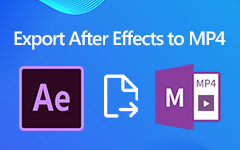Видеофильтр - 8 лучших приложений с видеофильтрами для вашего компьютера и мобильного телефона
Независимо от того, являетесь ли вы влогером или профессионалом в области видео, хорошее приложение для фильтрации видео поможет вам создавать потрясающие видео. Как выбрать наиболее подходящий для разных устройств? Выбрать желаемый из длинного списка вашего гугла должно быть сложно. В статье составлен список из 8 лучших приложения для видеофильтров и эффектов для устройств Windows, Mac, iOS и Android. Просто узнайте больше о функциях и просмотрите, чтобы получить желаемый в соответствии с вашими требованиями.
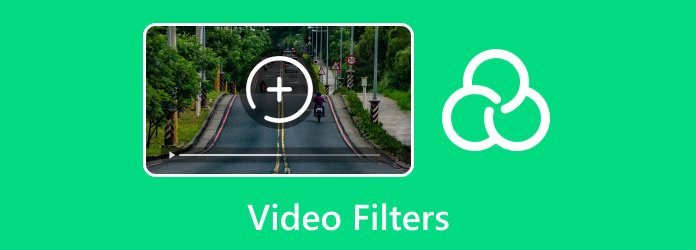
- Часть 1: Лучшая программа для фильтрации видео для Windows и Mac
- Часть 2: 2 лучших приложения с видеофильтрами для iPhone
- Часть 3: 2 лучших приложения с видеофильтрами для телефона Android
- Часть 4: 3 лучших онлайн-приложения с фильтрами видео
- Часть 5: Часто задаваемые вопросы о лучших приложениях с видеофильтрами
Часть 1: Лучшая программа для фильтрации видео для Windows и Mac
Tipard Video Converter Ultimate - это универсальное приложение для видеофильтров и эффектов, которое позволяет применять нужный фильтр для видеофайлов. Помимо десятков видеофильтров, он также позволяет с легкостью настраивать контраст, насыщенность, яркость, оттенок и другие базовые эффекты для видео. Вы можете мгновенно просмотреть и с легкостью выбрать нужный.
- 1. Мгновенно примените видео фильтры и эффекты ко всем видеоформатам.
- 2. Выбирайте из десятков видеофильтров и настраивайте видеоэффекты.
- 3. Конвертируйте видео с желаемыми фильтрами для видео и даже с предустановками устройства.
- 4. Добавляйте водяной знак, звук и даже субтитры при применении видеофильтров.
Как применить фильтр к видео на ПК и Mac
Запустите программу видеофильтра, как только вы установили программу на свой компьютер. Щелкните значок Добавить файлы меню на верхней ленте, чтобы добавить видео, которые вы хотите отредактировать. Кроме того, вы можете перетащить видеофайлы в область библиотеки, чтобы напрямую импортировать их.

После того, как вы загрузили видеофайл, вы можете щелкнуть Редактировать кнопка со значком волшебной полосы рядом с миниатюрой. Когда появится окно видеоредактора, перейдите к Эффекты и фильтры и прокрутите вниз, чтобы найти нужный видеофильтр в Фильтры .

Выберите нужный фильтр, и вы увидите эффект на панели предварительного просмотра. Кроме того, вы можете настроить видеофильтр с левой стороны, пока не получите желаемый эффект. Щелкните значок OK кнопку и выберите Применить ко всему возможность добавить видеофильтр ко всем видео в пакетном режиме.

Нажмите Конвертировать все для выбора в верхнем правом углу, чтобы открыть диалоговое окно профиля. Перейти к Видео вкладка и выберите правильный формат видео и разрешение. Задайте папку назначения, нажав значок папки. Просто нажмите на Конвертировать все кнопка для сохранения видео с видео фильтром.

Внимание: Он не только позволяет вам накладывать фильтры на видео с высоким качеством, но также с легкостью конвертирует его в форматы устройств, такие как 4K MP4, iPhone, телефон Samsung и другие устройства.
Часть 2: 2 лучших приложения с видеофильтрами для iPhone
Топ 1: iMovie
IMOVIE для iOS - хорошая отправная точка для начинающих применять видеофильтры. Это абсолютно бесплатно для последних моделей iPhone и iPad. Кроме того, он не содержит никаких ограничений, таких как водяные знаки или рекламные объявления.
Плюсы
- 1. Предоставляем видео фильтры бесплатно.
- 2. Предложите несколько настраиваемых фильтров.
- 3. Предоставьте основные инструменты для редактирования видео.
Минусы
- 1. Для приложения видеофильтра требуется iOS 13.4 или новее.
- 2. Всего десять видео фильтров.
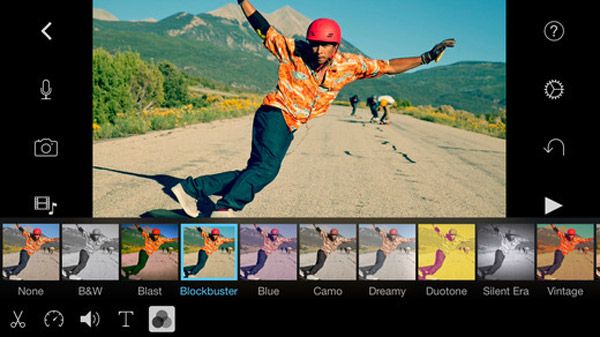
Топ 2: Magisto
Magisto - это приложение с видеофильтрами для смартфонов. Он автоматически превратит ваши фотографии и видео в потрясающий отредактированный фильм с выбранной вами музыкой, классной графикой и фильтрами.
Плюсы
- 1. Создавайте увлекательные видеоролики на мобильных устройствах.
- 2. Включите расширенные видео фильтры.
- 3. Работайте на всех устройствах под управлением iOS 12 и новее.
Минусы
- 1. Подписка на услугу стоит дорого.
- 2. Приложение видеофильтра большое.
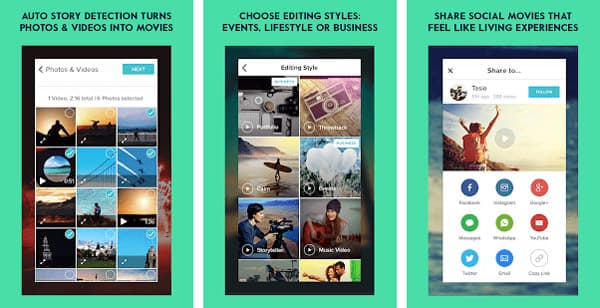
Часть 3: 2 лучших приложения с видеофильтрами для телефона Android
Топ 1: Quik
Quik - одно из лучших приложений для фильтрации видео для Android, которое может анализировать видео с помощью нужных видеофильтров, кадров и других эффектов. Более того, он может легко снимать кадры из материалов GoPro.
Плюсы
- 1. Применяйте видео фильтры бесплатно.
- 2. Включите более 20 фильтров с потрясающими эффектами.
- 3. Поддержка распространенных видеоформатов.
Минусы
- 1. Для технических специалистов слишком просто применять фильтры.
- 2. В нем отсутствуют расширенные функции и параметры настройки.
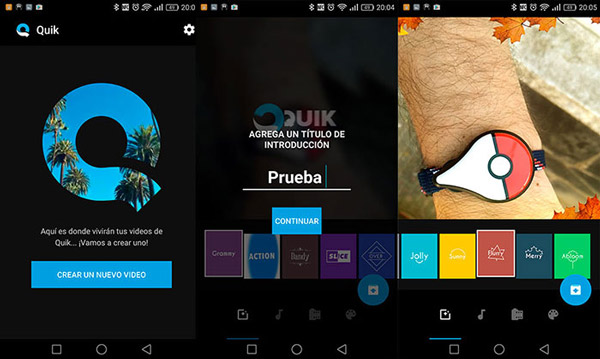
Топ 2: Artisto
Artisto - это специальное приложение для фильтрации видео для устройств Android. Он позволяет обменивать бесплатные фильтры на рекламу. Если вы хотите создавать потрясающие визуальные эффекты бесплатно, это должно быть хорошим вариантом.
Плюсы
- 1. Возьмите видео с телефонов Android для редактирования.
- 2. Добавьте желаемый видеофильтр одним нажатием.
- 3. Предлагайте множество высококачественных фильтров для видео.
Минусы
- 1. Реклама в приложении раздражает.
- 2. Нет возможности убрать рекламу.
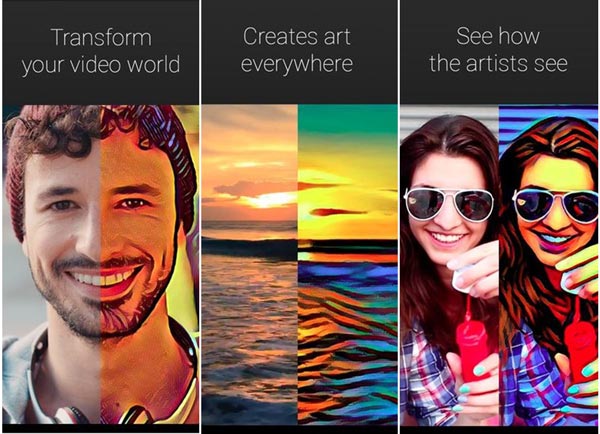
Часть 4: 3 лучших онлайн-приложения с фильтрами видео
Топ 1: Clideo
Clideo - это онлайн-редактор видео а также онлайн-приложение для фильтрации видео. Это позволяет вам накладывать фильтры на видео, а также легко конвертировать файлы в любой другой видеоформат по вашему запросу.
Плюсы
- 1. Предоставьте фильтры для видео с разных каналов.
- 2. Предварительный просмотр и добавление желаемых фильтров к видео онлайн.
- 3. Простота использования без загрузки дополнительного программного обеспечения.
Минусы
- 1. Это не совсем бесплатно и требует подписки.
- 2. Это замедляет ваш компьютер с использованием процессора.
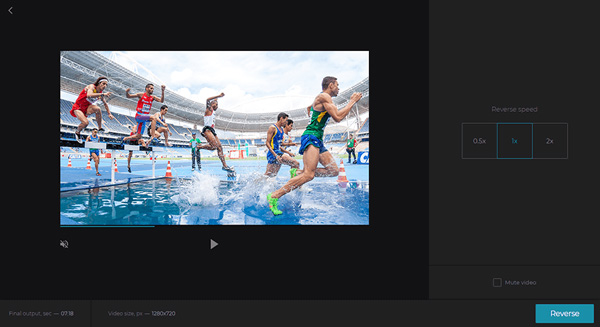
Топ 2: Kapwing
Kapwing - еще одно веб-приложение для фильтрации видео. Помимо основных инструментов для редактирования видео, он предлагает несколько фильтров для легкого создания уникальных эффектов онлайн для видео, изображений и даже файлов GIF.
Плюсы
- 1. Загрузите видео напрямую с жесткого диска или URL.
- 2. С легкостью предлагайте обширные видео фильтры и эффекты.
- 3. Предварительный просмотр видео с желаемыми фильтрами в Интернете.
Минусы
- 1. Вы должны зарегистрироваться, указав свою информацию.
- 2. Требуется установка прошивки на ваш компьютер.
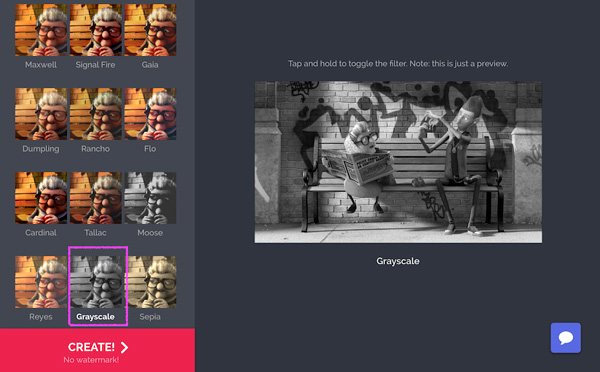
Топ 3: VEED
VEED - еще одно онлайн-приложение для фильтрации видео для создания видеообъявлений и других эффектов. Он позволяет загружать видеоклипы и применять несколько настраиваемых фильтров в Интернете, добавлять субтитры, совместно работать над проектами и многое другое.
Плюсы
- 1. Предоставляем бесплатно различные типы видеофильтров.
- 2. Сохраните исходное качество видео при применении фильтров.
- 3. Конвертируйте желаемое видео с фильтрами в GIF.
Минусы
- 1. Это добавит водяной знак к вашему видео. (Хочу удалить водяной знак из видео?)
- 2. Видео фильтры ограничены.
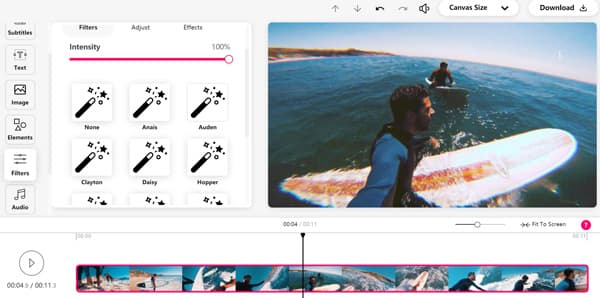
Часть 5: Часто задаваемые вопросы о лучших приложениях с видеофильтрами
Могу ли я применять разные видеофильтры к одному и тому же видео?
Вы можете применить один видеофильтр для видео для всех вышеуказанных приложений видеофильтров. Но вы можете использовать Tipard Video Converter Ultimate, чтобы разделить видео на разные части, применить разные фильтры для каждой части и соответственно объединить их в один.
Как лучше всего применять видеофильтры с высоким качеством?
Из-за того, что приложения для видеофильтров в Интернете и смартфон ограничивают разрешение, когда вам нужно применить видеофильтр с высоким качеством, вам следует вместо этого принять во внимание профессиональную программу на Windows и Mac.
Как применить мгновенный видеофильтр с легкостью?
Вы можете использовать приложение видеофильтров, чтобы с легкостью применять мгновенные видеофильтры, такие как VSCO и Snapchat. Конечно, вы также можете использовать веб-камеру на Windows и Mac, чтобы с легкостью применять желаемые фильтры и эффекты.
Заключение
Статья делится 8 лучшими приложения с видеофильтрами для устройств Windows, Mac, iPhone и Android. Создавать увлекательные видеоролики труднее, чем когда-либо прежде. Видео фильтры - хорошая идея для создания уникальных эффектов. Например, Tipard Video Converter Ultimate не только прост в использовании, но также содержит широкий спектр видеофильтров для Windows и Mac. Если у вас есть какие-либо вопросы о лучших приложениях для фильтрации видео, вы можете оставить комментарий в статье.